كيفية إصلاح إنجازات Steam وليس فتح خطأ
Miscellanea / / April 29, 2023
صمام بخار هي خدمة توزيع رقمية لألعاب الفيديو وواجهة متجر لمجموعة من ألعاب الفيديو التي تعمل بنظام Windows و Mac والتي تم إصدارها مرة أخرى في عام 2003. كما أنه يوفر عميل ألعاب مستقل لجهاز الألعاب للوصول إلى العناوين وتثبيتها بسهولة. يمكن أن تؤدي ممارسة ألعاب الفيديو الفردية باستخدام حسابات Steam إلى الحصول على مكافآت وإنجازات مع تقدمك في اللعب. لكن بعض المستخدمين يواجهون خطأ إنجازات Steam لا يفتح بشكل غير متوقع.
أثناء قراءة هذا المقال ، يبدو أنك أيضًا أحد الضحايا الذين يواجهون نفس المشكلة في ملفك الشخصي على Steam. كلما لعبت ألعاب الفيديو على Steam باستخدام حساب صالح ، يمكنك تحقيق المزيد من الإنجازات. يضيف مطورو الألعاب الفرديون بشكل أساسي مكافآت وإنجازات إضافية إلى ألعاب الفيديو الخاصة بهم لإكمال المهام ، والكائنات الأساسية ، وكشف النقاب عن الأسرار ، وإنشاء أعلى التصنيفات ، وما إلى ذلك.
اقرأ أيضا
الإصلاح: Steam Link لا يتعرف على وحدات التحكم
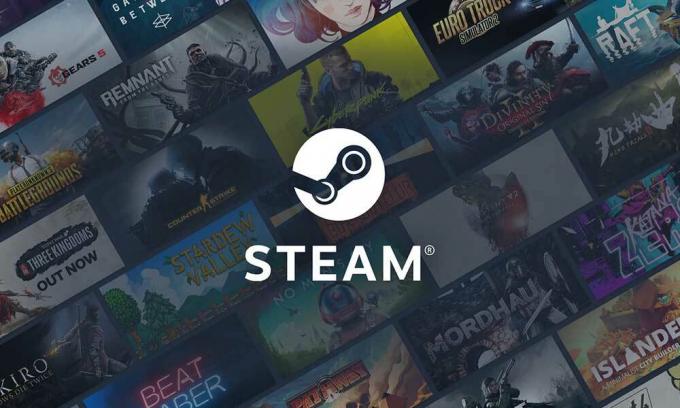
محتويات الصفحة
-
كيفية إصلاح إنجازات Steam وليس فتح خطأ
- 1. انتقل إلى Steam دون اتصال بالإنترنت وأعد الاتصال بالإنترنت مرة أخرى
- 2. سجّل الخروج من حساب Steam الخاص بك وأعد تسجيل الدخول
- 3. تحقق من اتصالك بالإنترنت
- 4. فرض إغلاق Steam وأعد تشغيله مرة أخرى
- 5. تحقق يدويًا من تحديثات Steam
- 6. تجنب ممارسة الألعاب غير البخارية
- 7. تعطيل برامج وتعديل الطرف الثالث
- 8. المتطلبات الكاملة لفتح إنجازات Steam
- 9. الانتظار لبعض الوقت
- 10. اتصل بدعم Steam
كيفية إصلاح إنجازات Steam وليس فتح خطأ
يتيح لك Steam عرض إنجازاتك غير المؤمّنة على ملفك الشخصي في Steam لإبراز مدى براعتك في هذا الشيء المحدد. يمكن أيضًا مقارنة هذه الإنجازات بأصدقائك على Steam وحتى مع المنافسين الآخرين. ولكن من المحبط والمؤسف أنه في بعض الأحيان قد تمر بمرحلة صعبة عندما لا تفتح إنجازات Steam المكتسبة أو لا تظهر بشكل صحيح حتى بعد فتح القفل.
في كلتا الحالتين ، يجب أن تحاول فتح أو جمع تلك الإنجازات من خلال تنفيذ العديد من الحلول بالإضافة إلى الاتصال بدعم Steam. الآن ، إذا كنت تواجه أيضًا إنجازات Steam لا تفتح خطأ في ملفك الشخصي المحدد ، فتأكد من اتباع دليل تحرّي الخلل وإصلاحه هذا لحلها. تأكد من اتباع جميع الطرق واحدة تلو الأخرى حتى يتم إصلاح المشكلة تمامًا. لذا ، دون إضاعة المزيد من الوقت ، دعنا ننتقل إليها.
1. انتقل إلى Steam دون اتصال بالإنترنت وأعد الاتصال بالإنترنت مرة أخرى
بادئ ذي بدء ، يجب أن تفهم أن الانتقال إلى Steam Offline والعودة إلى الإنترنت مرة أخرى قد يساعد في إصلاح إنجازات Steam وليس فتح الخطأ في بعض الأحيان. يمكنك تجربتها مرة واحدة قبل التوجه إلى الخطوة التالية. لنفعل ذلك:
الإعلانات
- افتح ال عميل بارد على نظامك> انقر فوق قائمة Steam من أعلى اليسار.
- انقر فوق انطلق دون اتصال > ستظهر رسالة تأكيد على الشاشة.
- انقر فوق أعد التشغيل في وضع عدم الاتصال.
- الآن ، سترى إشعارًا مثل "البخار حاليا في وضع غير متصل بالشبكة." يمكنك لعب ألعابك بدون اتصال بالإنترنت.
- ضع في اعتبارك أن بعض ميزات Steam لن تكون قابلة للوصول. لذا لا داعي للذعر.
- انتظر بضع دقائق ثم انقر فوق قائمة Steam > انقر فوق اتصل بالانترنت للعودة إلى طبيعتها.
2. سجّل الخروج من حساب Steam الخاص بك وأعد تسجيل الدخول
الشيء الثاني الذي يجب عليك فعله هو تسجيل الخروج من حساب Steam الحالي الخاص بك ثم تسجيل الدخول مرة أخرى لتحديث أي نوع من الأخطاء المؤقتة أو مشكلات ذاكرة التخزين المؤقت من خوادم Steam. يمكنك اتباع الخطوات أدناه للقيام بذلك:
- افتح ال عميل بارد.
- اضغط على اسم مستخدم حساب Steam / اسم الملف الشخصي من أعلى اليمين.
- انقر فوق تسجيل الخروج من الحساب > عند المطالبة ، حدد تسجيل خروج.
- بمجرد تسجيل الخروج ، أغلق عميل Steam وأعد تشغيله.
- تأكد من إدخال بيانات اعتماد تسجيل الدخول لإعادة تسجيل الدخول.
3. تحقق من اتصالك بالإنترنت
هناك احتمالات قابلة للتطبيق أيضًا لأن اتصالك بالإنترنت يواجه بطريقة ما مشكلة في السرعة البطيئة أو الاستقرار. من الأفضل إجراء اختبار سرعة للإنترنت المتصل عبر الإنترنت ومحاولة لعب ألعاب أخرى متعددة اللاعبين. في حالة وجود مشكلة في الاتصال بالإنترنت من جانبك ، فحاول التبديل إلى اتصال سلكي (إيثرنت) من شبكة Wi-Fi أو العكس للتحقق من المشكلة.
تأكد من الاتصال بمزود خدمة الإنترنت (ISP) الخاص بك لفحصها ، واطلب إصلاح المشكلة. يمكنك أيضًا التبديل إلى مزود خدمة إنترنت مختلف أو الترقية إلى خطة أعلى.
4. فرض إغلاق Steam وأعد تشغيله مرة أخرى
يوصى بشدة بإغلاق Steam من نظام Windows الخاص بك وإعادة تشغيله يدويًا لضمان وجود خلل مؤقت يزعجك. لنفعل ذلك:
- أغلق واخرج من Steam> اضغط على Ctrl + Shift + Esc مفاتيح لفتح مدير المهام.
- الآن ، انتقل إلى العمليات علامة التبويب> انقر فوق مهمة Steam لتحديده.
- يختار إنهاء المهمة لإيقاف العملية المحددة التي تعمل في الخلفية.
- بمجرد الانتهاء من ذلك ، تأكد من إعادة تشغيل الكمبيوتر لتطبيق التغييرات.
- أخيرًا ، قم بتشغيل عميل Steam مرة أخرى ، وقم بتشغيل اللعبة.
5. تحقق يدويًا من تحديثات Steam
في بعض الأحيان ، يمكن لمشغل Steam القديم على جهاز الكمبيوتر أن يزعجك كثيرًا. يُقترح التحقق من تحديث عميل Steam يدويًا باتباع الخطوات أدناه.
- اخرج من عميل Steam> اضغط على Ctrl + Shift + Esc مفاتيح لفتح مدير المهام.
- الآن ، انقر فوق العمليات > تحديد بخار من القائمة.
- انقر فوق إنهاء المهمة > تأكد من تحديد جميع المهام المتعلقة بـ Steam واحدة تلو الأخرى وأغلقها.
- بمجرد الانتهاء من ذلك ، أعد تشغيل الكمبيوتر ، وابدأ تشغيل Steam مرة أخرى.
- سيتحقق تلقائيًا من تحديثات العميل المتوفرة أثناء فتحه. تأكد من أن جهاز الكمبيوتر الخاص بك متصل بالإنترنت.
6. تجنب ممارسة الألعاب غير البخارية
على الرغم من أنه يمكنك بسهولة إضافة ألعاب فيديو غير بخارية على عميل Steam الخاص بك لتشغيلها مباشرة ، فإن ألعاب الفيديو غير البخارية لن تقدم أي إنجاز يتم عرضه على Steam. لذلك ، إذا كنت مهتمًا حقًا بإلغاء تأمين إنجازات Steam ، فتأكد من تشغيل ألعاب الفيديو المخصصة للبخار فقط.
7. تعطيل برامج وتعديل الطرف الثالث
تتوفر ورشة Steam التي توفر الكثير من ميزات Steam المفيدة التي يسهل تثبيتها. ومع ذلك ، قد يؤدي تثبيت واستخدام التعديلات مع ألعاب Steam إلى حدوث العديد من المشكلات المتعلقة بتشغيل اللعبة أو الاتصال بالخوادم. نتيجة لذلك ، قد لا تتمكن من فتح إنجازات Steam. إذا كنت تفكر أيضًا في الأمر نفسه ، فتأكد من إغلاق اللعبة والخروج من Steam. حاول تعطيل جميع تعديلات Steam وبرامج الجهات الخارجية الأخرى بشكل فردي. بمجرد الانتهاء من ذلك ، يمكنك تشغيل Steam مرة أخرى للتحقق من المشكلة. يجب أن يكون مفيدًا في معظم السيناريوهات.
8. المتطلبات الكاملة لفتح إنجازات Steam
تأكد من وصولك إلى مستوى معين أو إكمال المهام المطلوبة في اللعبة لفتح إنجازات Steam. إذا كنت في حالة قصور في إكمال المهام أو المهام وترغب في الحصول بسهولة على إنجازات Steam ، فلن يكون الأمر كذلك. فقط أكمل الخطوات الإلزامية أو المطلوبة للحصول على إنجازات Steam. في بعض الأحيان ، يمكن تحقيق الإنجازات الأولية بسهولة تامة ولكن مع تقدمك في طريقة اللعب ، يصبح من الصعب فتح المكافآت والإنجازات. لذا ، ضع ذلك في الاعتبار.
9. الانتظار لبعض الوقت
يُقترح أيضًا الانتظار لبعض الوقت مثل التحلي ببعض الصبر لبضع ساعات على الأقل ثم المحاولة مرة أخرى. إذا كانت هناك مشكلة في خوادم Steam ، فقد تواجه مثل هذه التعارضات مع ألعاب Steam في كثير من الأحيان وهي ليست مشكلة كبيرة في الوقت الحاضر.
10. اتصل بدعم Steam
إعلان
إذا لم تنجح أي من الطرق معك ، فحاول الاتصال دعم البخار لمزيد من المساعدة. ما عليك سوى تقديم تفاصيل كافية للحصول على حلول بديلة أو حلول سريعة.
هذا كل شيء يا رفاق. نفترض أن هذا الدليل كان مفيدًا لك. لمزيد من الاستفسارات ، يمكنك التعليق أدناه.



